在Windows 8.1上使用SmartRF04EB
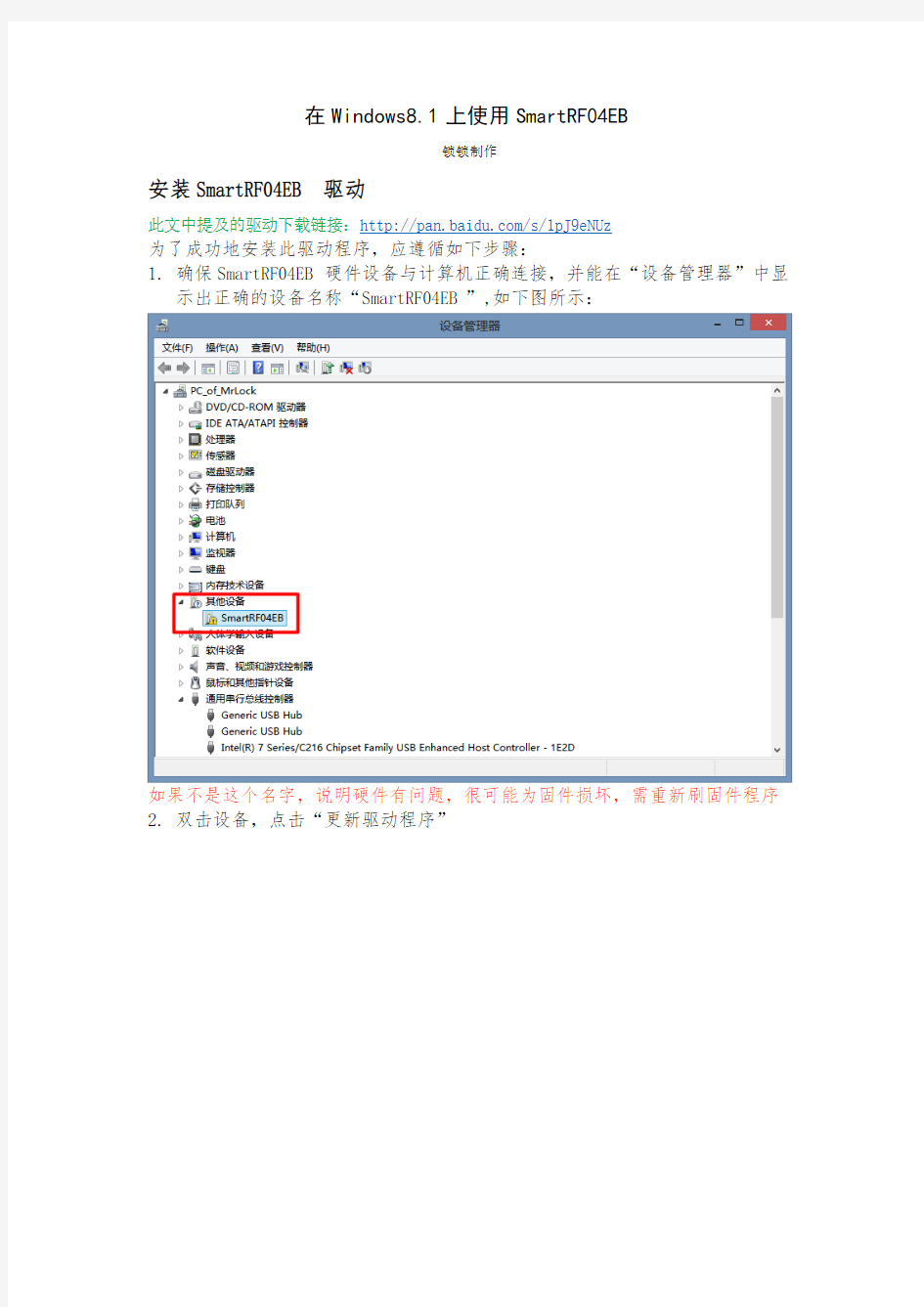
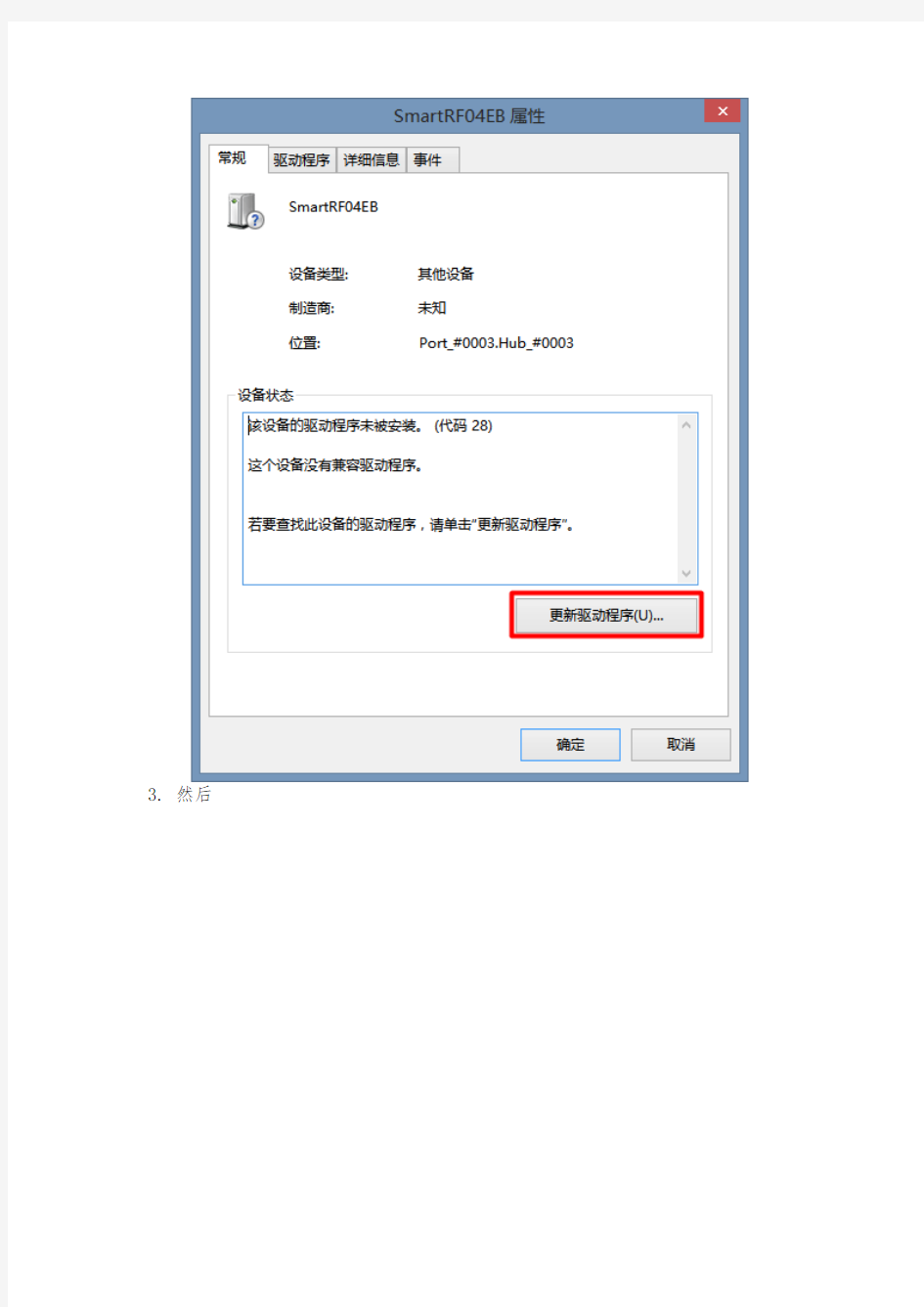
在Windows8.1上使用SmartRF04EB
锁锁制作
安装SmartRF04EB驱动
此文中提及的驱动下载链接:https://www.360docs.net/doc/954076213.html,/s/1pJ9eNUz
为了成功地安装此驱动程序,应遵循如下步骤:
1.确保SmartRF04EB硬件设备与计算机正确连接,并能在“设备管理器”中显
示出正确的设备名称“SmartRF04EB”,如下图所示:
如果不是这个名字,说明硬件有问题,很可能为固件损坏,需重新刷固件程序2.双击设备,点击“更新驱动程序”
3.然后
4.参照下图所示选择驱动程序所在的文件夹(特别注意:选择文件夹时,不能
选择到直接存放驱动程序文件的那一级文件夹,而应该是其上一级文件夹,请看下图解释)
正确的选择:
与如上文件夹的选择相对应的文件目录结构如下:
5然后
出现如下界面即表示成功安装驱动
相应的在“设备管理器”中显示为:
尼康105说明书
尼康镜头说明 if和ed是两个特性指标,具体介绍见下面尼康(nikon)镜头标识的含义 ai: automatic indexing自动最大光圈传递技术发布于1977年,是nikon f卡口 的第一次大变动。ai是指将镜头的最大光圈值传递给测光系统以便进行正常曝光测量的过程 和方法。当一个ai镜头被装在兼容ai技术的机身上时,该镜头的最大光圈值在机械连动拨 杆的自动接合和驱动下传递给机身的测光系统,以实现全开光圈测光。nikon f2a、f2as、 nikkormat el2、ft3和fm是第一批获益于这项技术的机身。代表镜头:nikkor ai 50/1.4 ai-s:automatic indexing shutter自动快门指数传递技术在1981年,nikon对全线 ai镜头卡口进行了修改,以便使它能够与即将投入使用的fa高速程序曝光方式完全兼容, 这些修改后的新镜头就是ai-s卡口nikkor镜头。根据镜头光圈环和光圈直读环上的橙色最 小光圈数字以及插刀卡口上的打磨凹槽,非常容易识别。当ai-s镜头用于nikon fa机身时, 它能够根据自身的焦距向机身提供信息以选择正常程序或高速程序,在快门速度优先自动曝 光方式时,它们能够在非常宽的光照范围内提供一致的曝光控制。(因为ai-s镜头是为fa 上的曝光“自动化”而定制的,因此机身的自动曝光连动拨杆能够非常流畅地控制ai-s镜头 的光圈,以 达到更为快速而精确的曝光控制)。代表镜头:nikkor ais 50/1.4 af-s: silent wave motor静音马达代表该镜头的装载了静音马达(silent wave motor, s),这种马达等同于佳能的超音波马达(ultrasonic motor),可以由“行波”(traveling waves) 提供能量进行光学聚焦,可高精确和宁静地快速聚焦,可全时手动对焦。可支持af-s 镜头 自动对焦的相机有 f5 ; f4; f100;f90x;f90;f80;f70;f65;d1;d1x;d1h;d100, 其余的机身可以接用,也可以测光,但不能自动对焦。代表镜头:28-70mm f/2.8 ed-if af-szoom-nikkor d型镜头:distance 焦点距离数据传递技术代表镜头可回传对焦距离信息,作为 3d(景物的亮度,景物对比度,景物的距离)矩阵测光的参考以及 ttl 均衡闪光的控制。1992 年推出。代表镜头:28-105mm f/3.5-4.5d af zoom-nikkor crc:close range correction 近摄校正采用浮动镜片设计,保证近摄时光学素质不下降,例如ais 24/2.8、af 85/1.4d if之类均采用了crc技术。 dc : defocus-image control 散焦影像控制尼康公司独创 的镜头,可提供与众不同的散焦影像控制功能。镜头的前端有一个散焦定位转环,该环上的 光圈值从f2到f5.6共4挡,分别标在环的左右,用r(后景散焦)与f(前景散焦)来指示。 这是一种 特殊的定焦镜头,其最大特点在于容许对特定被摄体的背景或前景进行模糊控制,以便 求得最佳的焦外成像,这一点在拍摄人像时非常有价值,它还可以帮助我们根据所想要表现 的来控制照片的各个部分,这也是其它厂家同类镜头所无法比拟的。目前尼康只有2支dc 镜头:af dc 105mm f/2d、af dc 135mm f/2d ed : extra-low dispersion超低色散镜片是 指这支镜头内含 ed 镜片,最大限度降低镜头色差(chromatic aberration),从而保证镜头 有优异的光学表现。代表镜头:80-200mm f/2.8d ed af zoom-nikkor g型镜头与d型镜 头不同的是,该种镜头无光圈环设计,光圈调整必须由机身来完成,同时支持3d矩阵测光。 这样的设计减轻了镜头重量,降低了生产成本。该种镜头与f5、f100、f80、f65、f60、f55、 f50、f401、pronea和d1机身完全兼容,对于f4、f90\f90x、f70、f801和f-601等机身, 只能使用程序曝光和快门优先曝光模式。与剩下的其他机身不兼容。g型nikkor镜头操作更 为简便,理论上没有误操作,因为它无需手动设置最小光圈。这是塑料af镜头的延续,针对 那些几乎从不手动设置镜头的摄影者。现在nikon有将g型头推广的趋势。代表镜头:28-80mm f/3.3-5.6g af zoom-nikkor if : internal focusing内对焦技术所谓内对焦是指镜头 在对焦时,前后组镜片都不移动,而由镜头内部的一个对焦镜片组(focus lens group)的
运筹学课程设计指导书
运筹学课程设计指导书 一、课程设计目的 1、初步掌握运筹学知识在管理问题中应用的基本方法与步骤; 2、巩固和加深对所学运筹学理论知识及方法的理解与掌握; 3、锻炼从管理实践中发掘、提炼问题,分析问题,选择建立运筹学模型,利用模型求解问题,并对问题的解进行分析与评价的综合应用能力; 4、通过利用运筹学计算机软件求解模型的操作,掌握运筹学计算软件的基本操作方法,并了解计算机在运筹学中的应用; 二、课程设计内容与步骤 第一部分是基本实验,为必做部分;需要每位同学单独完成,并写出相应的实验报告。第二部分是提高部分,题目自选或自拟,锻炼综合应用运筹学知识及软件解决实际问题的能力;可以单独完成,也可以合作完成(最多3人一组),写出相应的报告。 1、基本实验在完成基本实验后,每位同学要按照实验要求完成实验报告,实验报告应包括问题描述、建模、上机求解、结果分析及答辩几方面。实验报告必须是打印稿(word文档等),手写稿无效。请大家按照要求认真完成实验报告,如果两份实验报告雷同,或相差很少,则两份实验报告均为0分,其它抄袭情况,将根据抄袭多少扣分。(约占总分的70%) 2、提高部分根据自己的兴趣或所查找的资料,从实际情况出发,自拟题目;在实验报告中,陈述问题,建立模型,求解,结果分析,此部分应着重突出自己的观点和想法。(此部分按照排名先后给分,约占总分的30%) 三、课程设计要求 1、实验目的 学会建立相应的运筹学模型 学会Excel、Lindo和WinQSB,QM for windows软件的基本使用方法 学会用Excel、Lindo和WinQSB,QM for windows软件得到问题的最优解 2、实验要求 分析问题、建立模型,并阐明建立模型的过程; 说明并显示软件使用和计算的详细过程与结果; 结果分析,将结果返回到实际问题进行分析、评价。 四、题目内容 (一)Excel规划求解基本实验 1、雅致家具厂生产4种小型家具,由于该四种家具具有不同的大小、形状、重量和风格,所以它们所需要的主要原料(木材和玻璃)、制作时间、最大销售量与利润均不相同。该厂每天可提供的木材、玻璃和工人劳动时间分别为600单位、1000单位与400小时,详细的数据资料见下表。问: (1)应如何安排这四种家具的日产量,使得该厂的日利润最大? (2)家具厂是否愿意出10元的加班费,让某工人加班1小时? (3)如果可提供的工人劳动时间变为398小时,该厂的日利润有何变化? (4)该厂应优先考虑购买何种资源?
教你怎么用win7虚拟机!(彻底解决兼容性)
教你怎么用win7虚拟机!(彻底解决兼容性) 虽然微软号称Windows7能够解决大部分软件的兼容性问题,但是作为一个全新的操作系统,难免会遇到一些游戏、软件无法使用,特别是有些用64位Windows7的朋友。那么我们如何来让软件顺利在Windows7中运行呢?除了使用兼容模式之外,微软还专门推出了一个XP模式来解决软件兼容性的问题,主要面向一些企业级的用户,不过我们同样可以用XP模式来解决日常使用中遇到的问题。 多使用兼容模式和管理员权限 在Windows7中,如果有软件无法运行,我们可以首先采取系统自带的两种方法来解决问题,那就是使用兼容模式运行程序或者使用管理员权限进行运行,这可以解决很多的问题。 1,以兼容模式运行程序 相信大部分的朋友都知道兼容模式,在Windows XP中已经有了这个兼容运行的模式,当我们在安装好了一些软件,却无法运行的时候,就可以尝试一下使用兼容性模式来运行。 ●以兼容模式运行程序 找到无法运行的程序的可执行文件,右键点击选择属性,然后再选择兼容性,在以“以兼容模式运行程序”前面的框前点上钩,一般选择Windows XP sp2来运行即可。比如老游戏《红色警戒2》在浩方进行联网游戏时无法运行,就必须使用兼容性模式打开才可以正常联网游戏。
●管理员权限能解决很多问题 2,以管理员身份运行 在Windows7中,很多软件无法运行的情况都是由于没有使用管理员权限造成的,所以在碰到软件无法正常运行的时候可以尝试用管理员权限运行。 右键点击可执行程序,即可选择“以管理员身份运行”,不过需要在弹出的UAC菜单中确认一下即可。需要注意的是即使你用了管理员级别的账户登录Win7,默认也不是直接获取所有的管理员权限,这样可以提高系统安全系数,即使恶意软件在管理员账户下运行也不一定能获取所有权限来进行破坏行为。 小贴士:安装时也要用上管理员身份 还有一些程序需要用管理员权限安装才可以运行,这一点也需要大家注意。 在XP模式中运行软件 在遇到一些以兼容性模式安装,运行还是失败的程序,微软还给了一个解决方法就是安装XP模式,在XP 模式中运行软件。简单来说XP模式就相当于一个虚拟机,不过以系统补丁的方式进行安装,而且和原有的Windows7系统结合紧密。
D5000系统使用手册 综合智能分析与告警 V3.0
智能电网调度技术支持系统系统使用手册 之 综合智能分析与告警 国电南瑞科技股份有限公司 二零一四年二月
文档更新日志: 序号 更新时间 更新内容 修改人 审核人 01 2014-02 建立文档 闪鑫
目 录 第1章引言 (1) 1.1 编写目的 (1) 1.2 参考资料 (1) 1.3 术语和缩写词 (1) 第2章画面浏览器 (3) 2.1 概述 (3) 2.2 启动与退出 (3) 2.2.1 浏览器启动 (3) 2.2.2 浏览器退出 (5) 2.3 功能说明 (6) 2.3.1 主题面板 (6) 2.3.2 常用工具栏 (6) 2.3.3 配置文件与参数 (7) 第3章实时监视分析 (9) 3.1 概述 (9) 3.2 启动与退出 (9) 3.3 功能说明 (9) 3.3.1 告警总览 (9) 3.3.2 稳态监视越限信息 (10) 3.3.3 动态监视告警信息 (14) 3.3.4 二次设备告警信息 (14) 3.4 配置文件和参数 (15) 3.5 日志 (16) 3.6 其他 (16) 第4章预想故障分析 (17) 4.1 概述 (17) 4.2 启动与退出 (17) 4.3 功能说明 (17)
4.3.1 静态安全分析 (17) 4.3.2 短路电流告警信息 (19) 4.4 配置文件和参数 (19) 4.5 日志 (20) 4.6 其他 (20) 第5章故障告警分析 (21) 5.1 概述 (21) 5.2 启动与退出 (21) 5.3 功能说明 (21) 5.3.1 故障分析 (21) 5.4 配置文件和参数 (29) 5.5 日志 (30) 5.6 其他 (30)
系统常用命令及故障处理
D5000系统自动化运维手册 第八部分 D5000系统常用命令 及故障处理
目录
D5000系统常用命令及故障处理 1 D5000系统常用命令 1、系统启动/停止 启动:服务器:sys_ctl start down 工作站:sys_ctl start fast 停止:sys_ctl stop 2、服务器/工作站远程重新启动或关机:用ssh命令远程登陆到服务器或工作站,在d5000用户下停止应用系统(sys_ctl stop),然后切换到root用户执行 shutdown –ry 0 或reboot(重新启动),shutdown –hy 0 (关机)。 3、启动总控台: sys_console & 4、查看系统各节点应用运行情况:/home/d5000/hebei/showservice 5、调用检索器程序:/home/d5000/hebei/bin/search 6、重启某进程:/home/d5000/hebei/kp 进程名;进程名 7、远程调阅某工作站图形: 在本机工作站上输入:xhost + 从终端远程登录想调阅图形的工作站:ssh xt-stnXX 在登录的工作站上输入:disp 调阅图形:GExplorer login 8、启动告警窗:iapi 9、遥控监护命令:sca_guard 10、通过终端窗口切换主备调:sys_switch_zd 切主调 sys_switch_bd 切备调 11、语音告警进程:alarm_client_ifly 12、挂载U盘:
1)打开终端,在root用户下,输入fdisk –l,在显示的信息中查看本U盘名称:例如/dev/sdc1 2)输入mount /dev/sdc1 /mnt,/mnt此时即为挂载上的U盘。 3)可进行复制剪切工作,在/mnt下输入cp 文件名拷贝路径 4)不用该挂载U盘时,一定要卸载下来,不能直接插拔,否则会造成工作站文件堆积,影响使用速度。 卸载U盘:打开终端,在root用户模式下,输入umount /mnt。卸载完毕后,查看/mnt目录下是否为空,为空则说明U盘卸载成功。 13、查看工作站运行在主调还是备调上: 打开终端窗口,输入conf回车,输入cat 回车,看工作站连接的各服务器是主调还是备调。
详解使用windows7操作系统
能够使用windows7操作系统成为了许多电脑用户的一大喜悦之事,相比之前的Vista系统,windows7系统真的是好看了,快了,好用了,但你是否担心自己的windows7系统就像新安装其他Windows系统一样仅仅是刚开始运行飞快,随着使用时间的增加就会导致效率越来越低呢想要保持自己的windows7系统一直运行如飞并非是难事,下面将介绍十个有效的小方法帮助你保持windows7的高速度,放心非常简单,老少皆宜! 1. 加快windows7系统启动速度 正在使用windows7操作系统的用户也许已经有明显感受,windows7的启动速度的确比Vista快了很多,但你想不想让它更快一些呢来吧按照我说的做。微软windows7仅仅默认是使用一个处理器来启动系统的,但现在不少网友早就用上多核处理器的电脑了,那就不要浪费,增加用于启动的内核数量立即可以减少开机所用时间。非常简单,只需修改一点点系统设置。 首先,打开windows7开始菜单在搜索程序框中输入“msconfig”命令,打开系统配置窗口后找到“引导”选项(英文系统是Boot)。
windows7拥有强大便捷的搜索栏,记住一些常用命令,可以让你操作起来更快捷。 点击“高级选项”此时就可以看到我们将要修改的设置项了。 勾选“处理器数”和“最大内存”,看到你的电脑可选项中有多大你就可以选多大,这里所用电脑最大就支持将处理器调整到2,可能你的机器
会更高(处理器数目通常是2,4,8), 同时调大内存,确定后重启电脑生效,此时再看看系统启动时间是不是加快了。如果你想要确切知道节省的时间,可以 先记录下之前开机时所用时间做详细比较。 2. 加快windows7系统关机速度 上面教大家加速windows7系统的开机,那自然关机也是可以加快速度的。虽然windows7的关机速度已经比之前的 Windows XP和Vista系统快了不少,但稍微修改一下注册表你 会发现关机会更迅速。 还是在windows7系统的开始菜单处的搜索框中输入“regedit”打 开注册表编辑器,
MATLAB与在运筹学中的应用
MATLAB与在运筹学中的应用 摘要:论文通过MATLAB在运筹学中的应用实例,探讨了MATLAB在运筹学中的应用方法和技巧,初步了解matlab中优化工具箱的使用。 关键字:MATLAB应用运筹学优化计算 引言 运筹学是近代应用数学的一个分支,主要是研究如何将生产、管理等事件中出现的运筹问题加以提炼,然后利用数学方法进行解决的学科。运筹学是应用数学和形式科学的跨领域研究,利用像是统计学、数学模型和算法等方法,去寻找复杂问题中的最佳或近似最佳的解答。运筹学经常用于解决现实生活中的复杂问题,特别是改善或优化现有系统的效率。运筹学中常用的运算工具有Matlab、Mathematica、Maple、SAS 、SPSS、Lindo/Lingo、GAMS、WinQSB、Excel、其他,如SQP、DPS、ORS、Visual Decision、Decision Explore、AIMMS、Crystal等。 Matlab是矩阵实验室(Matrix Laboratory)的简称,是美国MathWorks公司出品的商业数学软件,和Mathematica、Maple并称为三大数学软件。 用于算法开发、数据可视化、数据分析以及数值计算的高级技术计算语言和交互式环境,主要包括Matlab和Simulink两大部分。 主要应用于工程计算、控制设计、信号处理与通讯、图像处理、信号检测、金融建模设计与分析等领域。 将matlab用于运筹学的最优化运算可以很好的解决优化问题,而且matlab 还专门有优化工具箱,是处理优化问题更加方便。 一、例:0-1规划(《运筹学》80页例3-9) 求minZ=x1-3*x2+6*x3+2*x4-4*x5 6*x1+2*x2-x3+7*x4+x5<=12 约束条件 x1+4*x2+5*x3-x4+3*x5>=10 Xj=0或1,j=1,2,3,4
教你如何用U盘装win7系统(图解)
用UltraISO制作U盘启动盘及设BIOS从U盘启动的方法 下面为大家介绍一种超简单的U盘启动盘制作方法,大家一看都会,所需要的只是一个小软件(UltraISO),空间用UltraISO制作高兼容多合一启动U盘(GHOST+DOS工具+WinPE的启动盘)有提供下载。你平时从网上下载的可启动GHOST光盘映像文件,或者WINPE光盘也可以制作。 1、首先,下载好软件后,解压出来,直接运行,点击打开按钮,如图: 2、找到你准备好的GHOST光盘映像文件或者WINPE光盘,都可以
3、选择好后,点击打开,这样,光盘映像被加载到软件当中,选择启动光盘菜单中的写入硬盘映像。
4、这样,弹出写入硬盘映像信息,这里,值得注意的是,如果是硬盘驱动器的选择与写入方式,选择好硬盘驱动器后,选择写入方式,如果想要使制作出来的U盘启动盘兼容性好点的话,建议选择USB-ZIP模式。 然后点击写入。
5、这样,弹出格式化提示,我们当然要选择是了。 6、选择完毕后,就开始直接写入U盘了。
写入,制作完毕后,会显示刻录成功的提示,我们点返回就OK了,怎样,这个U盘启动盘就这样刻录好了,方便,简单吧! 剩下的工作就是进入BIOS,将U盘调整为第一磁盘,第一启动,然后利用U盘进行相关的工作了。 下面就是我们最关键的一步了,设置U盘第一启动,如果这步不会,那就等于前功尽弃了!首先,将你制作好的可启动U盘插到你的电脑上,然后,进入BIOS进行调整第一引导顺序了,因主板不同,BIOS多少有点区别,以往用光盘装系统,必须调整启动项为光驱启动,而现在我们要用U盘装系统,所以要调整为U盘启动。 下面我们举例两个不同bios的调整方法。 1、按DEL进入BIOS,进入boot选项卡,选择“hard disk drives"(硬盘驱动器)
手把手教你win7系统如何安装ansys
win 7 与Ansys 11.0——旗舰版成功安装,绝对完美运行! 2010-01-03 22:21 win 7 旗舰版成功安装Ansys 11.0:(为了不出现任何差错,希望您务必每一步都按照我说得来操作!) 说在前面:网上关于win 7 安装Ansys 11.0的方法很多,但是几乎没有一个完整的,更不可思议的是,有些人把在xp或者vista的安装方法“贡献”上来,说是win 7 的安装。本人经过2天的苦苦努力,终于在win 7 旗舰版上成功安装Ansys 11.0,并完美运行! 写这个很不容易,而且拿自己的电脑做小白鼠,希望对您有用的,请留言支持一下,也让更多的想用win7系统同仁看到,谢谢! 前提: A:win 7 旗舰版 B:Ansys 11.0 (其它版本未经测试,但可做参考) 准备: A、设置电脑系统以管理员身份登陆——这个是为了在win7上成功安装所有软件起见! 方法:单击计算机右键——管理——本地用户和组——本地用户,然后把现有的帐户删除,激活Admin帐户,即去掉Admin属性里的帐户停用选项,重启,用Administrator登陆,然后删掉装系统时生成的那个个人账户。 B、设置环境变量:计算机→属性→高级系统设置→环境变量→系统变量→新建,变量名:ANSYSLMD_LICENSE_FIL; 变量值:1055@计算机名。(计算机名就是你本人计算机的完整名称) C、禁用无线网络和1394。 安装开始: 建议:最好按照软件的默认目录安装。 1.运行软件包里的WinHostId.exe,生成一个关于计算机名和网卡物理地址的文件:第一行就是计算机名,第二行是12位的网卡号。 2. 将MAGNiTUDE文件夹复制到C盘,运行MAGNiTUDE目录下面的a110sp1_calc.exe,输入N,回车;输入计算机名,回车;输入网卡号;回车。生成license.dat文件。在C盘根目录下建立flexlm 文件夹,将此license.dat文件复制进来。 3. 安装ANSYS 11.0主程序。 4. 安装License Managment,当询问is this a license SERVER时,点击YES,当询问Do you have a license during the installition时,点击NO,当询问是否继续时,点击YES。然后直 到安装完成。 5. 复制1步产生的license.dat到c:\Program Files\Ansys Inc\Shared Files\Licensing下面;并在该文件夹下创建一个内容为SERVER=1055@计算机名的文本文档,保存后,重命名为
雅安电网基于D5000系统的集群调控自动化双系统设计
雅安电网基于D5000系统的集群调控自动化双系统设计 发表时间:2016-06-22T14:54:37.580Z 来源:《科技中国》2016年4期作者:柳彤魏洁刘颖异李代成刘雅铭[导读] 集群调控自动化双系统指位于雅安公司本部的D5000系统(以下简称A系统)和石棉县公司的D5000系统。 国网雅安电力(集团)公司四川雅安 625000 摘要:智能调度D5000系统是新一代的智能电网调度技术支持系统基础平台,适应了国家电网公司“大运行”体系中五级调度控制体系的要求,实现了“远程调阅、告警直传、横向贯通、纵向管理”的功能。集群调控自动化双系统指位于雅安公司本部的D5000系统(以下简称A系统)和石棉县公司的D5000系统。本文就主要对其系统集群调控自动化双系统的设计方案及技术创新点予以简单分析。 关键词:雅安电网;D5000系统;集群调控;自动化双系统 雅安电力(集团)公司充分发挥后发优势,基于D5000系统的集群调控自动化双系统在技术的先进性、运行的可靠性、使用的灵活性等多项核心指标方面,均强于川内其他单位的同类系统。 一、集群调控自动化双系统的总体方案 2014年初根据省公司的统一部署,建设雅安地调简易采集系统(备调);根据雅安地震受灾情况向省公司申请增加地调简易采集系统(备调)的前置数据采集功能和软件功能,使其与地调D5000系统具备同等的数据规模和相当的系统性能,形成集群调控自动化双系统;完善两套系统的异构同步功能,实现两套系统的数据库维护在一套系统上完成。制定两套系统权限的使用和管理制度,实现通过稳妥的控制切换,正常运行方式下,两套系统互为热备用,当其中一套系统故障后,由另一套实现其所有的调控功能见图一。 图1 集群调控自动化双系统总体架构图 1、前置互备 1.1 实现方式 两套D5000系统的硬件配置满足独立运行的技术要求,均配置数据采集设备、前置服务器、SCADA服务器、历史服务器等设备。厂站通过专线通道尽量通过不同路由分别接入A系统和B系统,同时,两套系统分别采用104整厂转发方式向对端系统发送厂站实时数据,从而实现在两套都有两路信号接入,形成站端与两套系统双通道和双路由的格局。当任意一套系统的直收通道发生故障时,实时信息可以通过转发通道从另一套系统同步至当前系统,从而保证数据的完整性如图二所示。 图2 前置互备示意图 1.2通道组织方式 集群调控自动化双系统要求每个厂站从专线和调度数据网分别接入A、B系统,形成厂站与双系统之间双通道双路由格局。 1.3 前置互备的技术关键点 为了保证数据的实时性,系统将直采通道设为Ⅰ级,将网络通道设为Ⅱ级,通过这种机制,系统优先采用直采通道传送的数据,当直采通道出现故障时,网络通道迅速切换为值班通道,向系统传送实时数据。由于网络通道一直是作为备用通道在向系统不间断的传送数据,所以在通道进行切换时,不会出现数据丢失的情况。 2、系统互备 集群调控自动化双系统正常工作时,其主网交换机互联,两套系统采用热备用方式、实时同步运行,且A系统和B系统都具备相同和完整的电网模型。为保证两套系统的模型、图形、参数的一致性,所有的数据维护(模型、图形、参数)均在A系统中完成,A系统实时库、商用库和图形的修改将实时同步到B系统。两套系统的同步采用的是文件传送的方式,db_replicate传送图形和模型等大字段数据,sync_msg_send传送实时数据。系统的B/S、C/S结构图如图3所示:
Windows7操作系统使用技巧总结
Windows7操作系统使用技巧总结.... 在Windows 7中,组合快捷键数量得到进一步增加,活用以下一些快捷组合能让你日常操作更快捷更方便。 首先是窗口管理和操作的快捷键。 Win + 上下方向键: 对程序窗口大小调整是经常会遇到的操作,尤其是默认窗口和最大化之间的切换。在Windows 7之前,你只能通过鼠标点击右上角的最大化/还原按钮或者是双击标题栏来实现,现在当你想让当前窗口最大化,还可以通过Win + 向上的箭头的键盘组合操作来实现;Win + 向下箭头则可以还原到原始窗口。特别的,在原始窗口下按Win + 向下箭头还可以将其最小化。 对于最大化、还原等操作除了上述快捷键和以前的鼠标方式,还有一种操作方式,你可以将鼠标停在窗口标题栏上点击并拖动到屏幕上方边缘,窗口就会自动最大化;同样的,拖离上方就会恢复原始窗口。这种方式更加适合在触摸屏类的设备使用,作为一款很好支持触摸类设备的全新系统,这类操作还会在更多的地方出现,后面会提到。 Win + Shift + 上下方向键 大屏幕、高分辨率的显示设备对于从事设计、美工类的人来说是非常需要的,但是对于普通人的日常使用来说,过大的屏幕有时反而是一种拖累。很多软件并不需要很大的显示区域,尤其是宽度上的,因此更多的时候你也许只想让窗口高度加长,而宽度并不需要加大,比如浏览网页。微软显然考虑到了这点,所以在Windows 7中有了高度最大化的操作,你可以通过Win + Shift + 向上的组合键将当前窗口高度最大化,而宽度不变;同之前的,Win + Shift + 向下可以恢复原始位置。 你问用鼠标如何操作?Follow me,将鼠标停在窗口上方边缘,变成一个双箭头图案的时候,拉动鼠标至桌面顶端也可以实现高度最大化。停在窗口下侧边缘并向下拉到底部也有同样效果。 Win + 左右方向键 伴随着19寸以上宽屏显示器的普及,在一个屏幕内并排2个或者多个窗口已经具有很好的实用意义,
教你如何使用win7实现电脑内录
如何用win 7实现内录 随着win7系统的普及,不少机友们已经发现自己的电脑不能内录音频,对于一些音乐玩家来说,内录功能十分重要,可win7不能像xp一样内录,该怎么办呢? 首先,我们要分析一下我们win7不能内录的原因: Conexant HD 声卡,均无法直接通过声卡自身的功能实现内录和立体声混音。这是由于声卡芯片厂商迫于 RIAA(Recording Industry Association of America,美国唱片工业联合会)的压力,及维护音乐版权防止内录的需要,在新推出的声卡上对音频模块的功能做了限制,无法直接实现混音和内录的功能。 对于一些电脑,可以在录音设备中找到stereo mix一项,直接把它选成默认设备即可。具体方法如下: 右键单击桌面右下角的小喇叭,单击录音设备 右键单击弹出的菜单,勾选上“显示禁用的设备”和“显示已断开的设备”
把“立体声混音”(即stereo mix)设为默认设备。 Ok,准备完成。 对于一些根本找不到立体声混响的机友们来说,要想在不支持混音的声卡上实现内录,比较切实可行的方法有两个。 一、直接使用一根两端都是公头的音频线将笔记本的 MIC 和耳机接口连接,实现内录。但使用该方法时,你无法从电脑的音箱中同时听到声音,所以此方法我们不进行过多的介绍。 二、另一方法是通过软件虚拟声卡来实现内录的需要。在此我们着重介绍该方法。 1. 首先我们需要下载 Virtual Audio Cable 4.09。
2. 运行软件中的 setup 程序进行安装。 安装过程中会提示驱动程序未经 windows 验证,点击始终安装此驱动程序软件。 等待整个安装过程完成,会出现如下提示。
运用线性规划对运输问题研究
运用线性规划对运输问题研究 班级:金融103班姓名:王纬福学号:5400210132摘要:由于企业选择运输路线或运输工具不合理而导致物流运输成本不能最小化的问题普遍存在而管理运筹学却能很好的解决此问题。通过科学的方法对问题进行具体化再建立数学模型并求解,就能找到运输成本最小的运输组合。 关键词:物流运输成本、输成本、管理运筹学、WinQSB2.0、线性规划 一、引言 日常生活中,人们经常需要将某些物品由一个空间位置移动到另一个空间位置,这就产生了运输。如何判定科学的运输方案,使运输所需的总费用最少,就是管理运筹学在运输问题上的运用需要解决的问题。 运输问题是一类应用广泛的特殊的线性规划问题,在线性规划的一般理论和单纯形法出现以前,康托洛维奇(L.V.Kant)和希奇柯克(F.L.Hitchcock)已经研究了运输问题。所以,运输问题又有“康-希问题”之称。对于运输问题(Transportation Problem TP)当然可用前面所讲的单纯形法求解,但由于该问题本身的特殊性,我们可以找到比标准单纯形法更简单有效的专门方法,从而节约计算时间和费用。主要是因为它们的约束方程组的系数矩阵具有特殊结构,使得这类问题的求解方法比常规的单纯形法要更为简便。 一、研究现状 运输问题的研究较多,并且几乎所有的线性规划书中都有论述。遗憾的是一些书中所建立的数学模型都不够全面和系统的。但是也有一些模型是严谨的没有漏洞和缺陷,并且很容易在此基础上修改或添加一些其他约束条件便于在实际工程中进行应用。管理运筹学在运输问题上的研究较为深入、全面、系统。对于计算机软件的引用也很前言,winQSB2.0对于普通甚至深入研究运输问题就已经是简单而又使用、耐用、好用的了。现在相关的杂志、期刊都越来越多关于管理运筹学,关于运输问题的文章论文初版,越来越得到重视。 二、文献回顾 随着物流行业和企业对物流运输要求的不断提高,企业的面临着更大的市场竞争,其运输活动在企业不断发展过程中,面临着越来越大难度的运输组合的选择决策问题。如何正确解决这个问题,是企业能够持续经营和发展不可忽视和必须面对的。这个问题同时也引起了企业界、学术界等社会各界的广泛关注。运输问题的实质是企业与运输组合的经济性问题,成功的企业通常都会面临如何选取最佳运输组合或运输路线这样一个重要问题,即以企业运输成本最小化作为确定最佳运输组合或运输路线的原落脚点。 四、案例分析 例:某公司下设生产同类产品的加工厂A1、A2、A3,生产的产品由4个销售点B1、B2、B3、B4出售。各工厂的生产量、各销售点的销量以及各工厂到各销售点的单位运价如下表:
FM2013战术手册
最近写了两篇战术理论,个人不是很满意,写来写去越写离我想要的结果越远,或者说根本不是我要表达的东西,以前的帖子总是想到哪写到哪,没有连续性,很多人也只能看的一知半解,现在就将所有的战术重点全写出来,融合了FM08、09、10、11、12、13的所有特点,再结合现实足球理论,提炼出来的6-4体系和链式防守体系进行全面的讲解,这也是最终的战术理论。站在专业足球人的角度,全面分析FM战术引擎,就算你是新手或战术小白也没关系,看完我的这篇帖子后你也能从入门到精通。在我的体系中只有赢球或平,绝对不允许输球;只有成功,没有失败。所以针对不同球队的打法,会制定不同的战术。为战术,可以牺牲球员,为胜利,可以采取任何方法。我的体系可以容纳任何风格的球员,为了胜利和冠军可以排出FM最龟缩的阵型。 本帖分为七个方面来讲解我的战术手册 1、战术素养的培养 2、比赛风格、心态 3、查找对方的阵型弱点 4、阵型的基本原理 5、临场指挥原则 6、6-4体系的原理与运用 7、链式防守体系的原理与运用 只要做到以上7点,相信就算是执教莱万特这样的球队,也能走第一年联赛冠军,第二年欧冠冠军的节奏,到那时你会发现再弱小的球队,只要有一颗冠军的心,就和现实足球一样,任何奇迹都能发生!!!!!!! 一、战术素养的培养 这是很多玩家忽视的一个方面,但又是一名优秀的主教练必须具备的东西,FM 是一款足球经理人的模拟游戏,体验的是在现实中作为主教练在俱乐部中扮演的角色,成功的主教练都是相当注重细节的,同样的战术,有些人使用能赢,有些人使用却会输,很大的原因就是不注重细节,在现实足球中,穆里尼奥曾把对方每一名球员的特点和本队对位球员应注意的事项,写成一张张纸条贴在更衣室里,斯塔诺曾在对方每一名球员的战术特点和细节,制作成U盘分发给对位的每名球员,这就是细节,但在FM中我们需要做到的细节只是他们的十分之一不到,连这都做不到的话,那这个游戏你也很难真正的玩进去,很难成功的扮演主教练的角色,还不如去玩CF等即时性的游戏还过瘾一点。 这是非常重要的因素,在FM中玩家要做到的细节,主要有以下几点,这是我的经验: 1、客场的比赛我必须上我的全主力,想赢客场是必须的,为什么很多人抱怨FM 13的客场特别难打,就是因为没有注意细节,排阵容的过于随意,本来是完全针对的战术,但就是赢不了球,就是这个原因。必须保证首发的11名球员都是你队里最强的11人(轻伤、体力80以下可以不上),但主场就没那么硬性的要求了,在漫长的赛季中,要想多赢客客场,就要合理的分配体力,主场上替补轮换,全主力拼客场。 2、欧冠小组赛和淘汰赛等等,只要是半个赛季内碰两次的球队,我不会使用相同的战术,如果在首次交锋中你的球员赢了对方,那么AI会记录下你首次交锋中的套路,这是FM做的很真实的一个方面,第二次AI教练就会针对你第一次使用的战术套路进行防范,很多玩家不注意这个细节,首回合取得胜利后,次回合大败,我们需要怎么样做好这个细节呢,就是比方说首次交锋是针对了对方的弱点制定专门的针对性战术的话,那么次回合就以对方没弱点来制定战术。总而言
Windows7操作系统上机实训
第二章中文版Windows7 操作系统 上机实训 实验1 Windows 7基本操作 一、实验目的 1.掌握鼠标的基本操作。 2.掌握窗口、菜单基本操作。 3.掌握桌面主题的设置 4.掌握任务栏的使用和设置及任务切换功能 5.掌握“开始”菜单的组织 6.掌握快捷方式的创建 二、实验内容及步骤 1.鼠标的使用 (1)指向:将鼠标依次指向任务栏上每一个图标,如将鼠标指向桌面右下角时钟图标显示计算机系统日期。 (2)单击:单击用于选定对象。单击任务栏上的“开始”按钮,打开“开始”菜单;将鼠标移到桌面上的“计算机”图标处,图标颜色变浅,说明选中了该图标,如图2-1。 图2-1 选定了的“计算机”图标 (3 拖动:将桌面上的“计算机”图标移动到新的位置。(如不能移走,则应在桌面上空白处右击,在快捷菜单的”查看”菜单中,选将“自动排列图标”前的对勾去掉)。 (4)双击:双击用于执行程序或打开窗口。双击桌面上的“计算机”图标,即打开“计算机”窗口,双击某一应用程序图标,即启动某一应用程序。 (5)右击:右击用于调出快捷菜单。右击桌面左下角“开始”按钮,或右击任务栏上空白处、右击桌面上空白处、右击“计算机”图标,右击一文件夹图标或文件图标。都会弹出不同的快捷菜单。 2、桌面主题的设置在桌面任一空白位置右击鼠标,在弹出的快捷菜单中选择“个性化”,出现“个性化”设置窗口。 (1)设置桌面主题 选择桌面主题为Aero 风格的“风景”,观察桌面主题的变化。然后单击“保存主题”,保存该主题为“我的风景”,如图2-2。
图2-2 个性化设置窗口 (2)设置窗口颜色单击图2-2 下方的“窗口颜色”,打开如图2-3 所示“窗口颜色和外观”窗口,选择一种窗口的颜色,如“深红色”,观察桌面窗口边框颜色的从原来的暗灰色变为了深红色,最后单击“保存修改”按钮。 图2-3 “颜色和外观”设置窗口
win7系统快捷键使用大全
怀旧用户必备:Win7应用小技巧大放送 来源:宜春动网科技作者:飞崽时间:2009-11-19 17:06 字体:[大中小] 收藏我要投稿 随着Win7在10月的正式发布,越来越多的用户开始升级到新系统,当然伴随着新系统的使用,必然会产生一些不适应的地方。因此,小编将自己这段时间在使用Win7时所发现的一些小技巧整理出来,奉献给各位,让大家更好更快的运用Win7系统而我之前在用winn7做宜春门户站的时候明显感觉不方便。所以那些怀旧用户是有必要熟悉下win7的。 运行:用惯了WinXP开始菜单“运行”功能的朋友,可能一进Win7的开始菜单会愣哪儿,因为原先“运行”的位置被“搜索”取代了,“运行”这项功能消失于开始菜单中。但其实该功能还是存在的,直接按快捷键“Win+R”,你就能见到熟悉的运行框(图1)。 图1:Win7中的运行框 妙用搜索快速启动程序:虽然开始菜单中“运行”没了,但其实我们也可以直接运用搜索来执行指定的应用程序。操作也很简单,直接在搜索框输入程序文件名,如果是系统内置工具,可以直接输入中文(图2),如计算器、远程桌面等。此外,对于一些绿色软件,只要你创建过桌面快捷方式,也都可使用搜索这种方式来执行。
图2:在“搜索”输入直接的程序名称 如何关闭Win7任务栏桌面预览:任务栏预览是一项不错的功能,但在特殊情况很多用户并不需要这项功能。那如何来关闭呢?其实很简单,右键任务栏,选择“属性”进入设置界面,然后将“使用Aero Peek 预览桌面”勾选取消就行(图3)。
图3:取消任务栏桌面预览 快速启动任务栏上工具:在Win7下我们可以将常用程序固定在任务栏,而你可能有所不知,这些固定在任务栏上的程序,前10个我们可以直接通过Win键+序号(如Win键+1,Win键+2...Win键+9,Win键+9是启动第10个程序)来快速启动。 系统托盘如何显示程序图标:Win7下的系统消息通知区(就是屏幕右下角)默认是隐藏当前应用程序图标,如此一来QQ这样的IM工具,有消息进行你也无法看到。调整操作:打开任务栏属性,随后点击“通知区域”这儿的“自定义”,直接勾选“始终在任务栏上显示所有图标和通知”就可以恢复到我们以前熟悉的模式下(图4)。另外,在这里你也可以根据实际需要,逐一对不同的程序进行设定。
PLC使用手册知识
PLC使用手册知识 1
目录 第一章前言 1.1 开箱检查注意事项 (2) 1.2 命名规则及型号说明 (2) 1.3 可编程控制器的铭牌 (4) 1.4 安全注意事项……….................................................................................................. .4 1.5 使用注意事项……….................................................................................................. .4 1.6 报废时注意事项 (5) 第二章系列型号与规格尺寸 2.1 EASY系列型 号 ....................................................................................................... ...5 2.2 技术指标及规 2
格........................................................................................................ ...5 2.3 外形结构尺 寸........................................................................................................ (6) 第三章产品的安装及配线 3.1 可编程控制器的安装 (7) 3.2 可编程控制器的配线 3.2.1端子排列与说明 (7) 3.2.2 电源配线要求 (8) 3.2.3 开关量输入特性及配线要求 (8) 3.2.4 开关量输出特性及配线要求 (9) 3.2.5 模拟量输入特性及配线要求 (11) 3.2.6 模拟量输出特性及配线要求 (11) 3
D5000 DTS安装手册
SG-OSS-PAC-安装手册- 调度员培训模拟(DTS) -v1.0 智能电网调度技术支持系统 安装手册 调度员培训模拟(DTS) 北京科东电力控制系统有限责任公司 2010年08月
修订历史记录(暂时保留,正式发布时去掉) 序号版本说明编制人\日期审核人\日期 <1.0> <正式稿拟定>袁启海、高平 \201008 李晓红、刘涛\201008
目录 关键词 (2) 摘要 (2) 1引言 (3) 1.1 目的 (3) 1.2 参考资料 (3) 1.3 术语和缩写词 (3) 2 操作系统安装 (4) 3 数据库安装 (4) 4 第三方软件安装 (4) 5 基础平台安装 (4) 5.1 准备工作 (4) 5.2 安装步骤 (4) 5.3 系统配置 (4) 5.4 验证与测试 (5) 6 调度员培训模拟(DTS)应用安装 (5) 6.1 准备工作 (5) 6.2 安装步骤 (5) 6.3 系统配置 (5) 6.4 验证与测试 (5)
关键词 平台安装、应用服务、DTS安装、人机安装。 摘要 本手册面向项目实施人员、系统维护人员介绍DTS的安装步骤与方法说明,主要包括对平台安装的要求、人机安装及DTS应用的安装说明。
1引言 1.1 目的 本手册面向项目实施人员、系统维护人员说明DTS的安装步骤与方法。 1.2 参考资料 本手册编写参考了以下智能电网调度技术支持系统相关规范与手册: ●SG-OSS-PAC-OG-v1.0-调度员培训模拟(DTS)-v1.0 ●SG-OSS-PAC-UHB-v1.0-调度员培训模拟(DTS)-v1.0 ●SG-OSS-PAC-技术手册-调度员培训模拟(DTS)-v1.0 ●SG-OSS-PC-PHB-FP-v1.0-调度员培训模拟(DTS)程序员手册-v1.0 ●(530-1)调度员培训模拟(DTS)应用功能规范 ●(530-1.2)调度员培训模拟(DTS)应用详细设计 1.3 术语和缩写词 1)调度员培训模拟DTS Dispatcher Training Simulator 调度员培训模拟是一套数字仿真系统,它运用计算机技术,通过建立实际电力系统的数学模型,再现各种调度操作和故障后的系统工况,并将这些信息送到电力系统控制中心的模型内,为调度员提供一个逼真的培训环境,以达到既不影响实际电力系统的运行而又使调度员得到身临其境的实战演练的目的。DTS是电网培训和研究分析的最佳工具。 2)教员台 教员使用的硬件和软件环境的总称, 包括教员对培训过程进行监视、控制和评价功能的软件模块。 3)学员台 学员使用的硬件和软件环境的总称,应尽可能与实际的控制中心环境一致。
